Sådan deaktiveres Windows Defender i Windows 10/11

Windows Defender er et gratis, indbygget, omfattende antivirusværktøj med pålidelig beskyttelse. Der er dog nogle ulemper ved at bruge det. det er
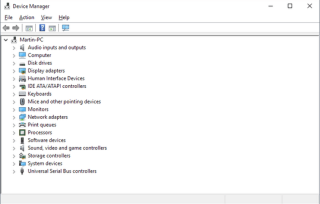
Er Enhedshåndtering tom eller tom? Kan du ikke se noget indhold i vinduet Enhedshåndtering? Bare rolig! Du kan hurtigt løse dette problem ved at følge et par løsninger.
Fra opdatering af systemdrivere til kontrol af enhedsstatus er en enhedsadministrators rolle ret afgørende på Windows. Enhedshåndtering er en centraliseret hub, hvor du kan administrere og konfigurere indstillinger for både hardware og software. At se en tom Enhedshåndtering er intet andet end et mareridt!

Billedkilde: gHacks
Lad os diskutere alle de mulige løsninger, som du kan bruge, når Enhedshåndtering er tom eller tom på Windows 10.
Læs også: Sådan rettes Bluetooth, der ikke vises i Enhedshåndtering?
Sådan Enhedshåndtering Blank på Windows 10
Løsning #1: Registrer .dll-filen
Tryk på Windows + R-tastkombinationen for at starte dialogboksen Kør.
Skriv "regsvr32 msxml3.dll" i tekstlinjen og tryk på Enter.
En pop op-boks vises på skærmen til bekræftelse. Fortsæt for at registrere DLL-filen. Genstart din enhed for at kontrollere, om den løste problemet.
Løsning #2: Tjek Plug and Play-tjenestestatus
Plug and Play-tjenester er en blanding af både hardware- og softwareunderstøttelse på en Windows-enhed. For at løse problemet med "Enhedshåndtering blank" skal du kontrollere Plug and Play-tjenestens status og konfigurere systemindstillingerne.
Tryk på Windows + R-tasterne sammen for at starte Kør-boksen.
Skriv "services.msc" og tryk på Enter.
Rul ned i vinduet Tjenester for at se efter "Plug and Play"-tjenester. Tryk på den for at kontrollere dens status, om den er aktiv eller ej.

Hvis servicestatussen for "Plug and Play" angiver som "Stoppet", skal du aktivere den igen.

Billedkilde: Drive the Life
Tryk på "Start"-knappen, og skift derefter starttypeværdien til "Automatisk".
Når du har udført alle ændringerne, skal du trykke på knappen "Anvend" for at gemme de seneste indstillinger.
Genstart din enhed, start Enhedshåndtering for at kontrollere, om den stadig er tom/tom eller ej.
Løsning #3: Rediger registreringsdatabasen
Vores næste løsning til at løse "Device Manager Blank"-problemet drejer sig om at lave et par tweaks i registreringsdatabasen.
Åbn dialogboksen Kør ved at trykke på Windows + R-tasterne.
Skriv "Regedit" og tryk derefter på Enter.
I vinduet Registreringseditor skal du navigere til følgende sti:
HKEY_CURRENT_USER\Software\Microsoft\Internet Explorer\Toolbar.
Når du dobbeltklikker på værktøjslinjesektionen, vil du se tre komponenter nedenfor: Explorer, Shell Browser, Webbrowser.
Tryk på hver post, og kig derefter efter filen "ITBarLayout" i højre side af vinduet Registreringseditor. Højreklik på den og vælg "Slet". Du skal gøre dette for hver værktøjslinjeindgang, inklusive Explorer, Shell Browser og Webbrowser.

Luk vinduet Registreringseditor, genstart din enhed, og start derefter Enhedshåndtering for at kontrollere, om du stadig oplever problemer.
Løsning #4: Rediger registreringstilladelser
Tryk på Windows + R-tastkombinationen for at starte boksen Kør. Skriv "Regedit" og tryk derefter på Enter.
Naviger til følgende sti i registreringseditoren:
HKEY_LOCAL_MACHINE\SYSTEM\CurrentControlSet\Enum
Højreklik på "Enum" og vælg "Tilladelser".
Et nyt vindue vises på skærmen. Under sektionen "Gruppe- og brugernavne" skal du kigge efter to værdier præcist: Bruger og Alle.
Hvis du ikke kan se "Alle" på denne liste, bliver vi nødt til at tilføje en ny post.
Tryk på knappen "Tilføj".

Skriv "System" som en titel, og tjek derefter "Tillad"-indstillingen ud for alle tre poster: Fuld kontrol, Læs og Særlige tilladelser.
Luk alle vinduer, genstart din enhed, åbn Enhedshåndtering for at kontrollere, om du stadig står over for problemet.
Læs også: Windows 10 Fejlkode 45 i Enhedshåndtering [RETTET]
Konklusion
Her var et par nyttige løsninger, der vil give dig mulighed for at løse problemet med "Enhedshåndtering tom" på Windows 10. Du kan bruge enhver af disse ovennævnte løsninger til at gøre Enhedshåndteringen funktionel igen.
For andre spørgsmål eller feedback, er du velkommen til at trykke i kommentarfeltet!
Windows Defender er et gratis, indbygget, omfattende antivirusværktøj med pålidelig beskyttelse. Der er dog nogle ulemper ved at bruge det. det er
Med den øgede brug af teknologi i uddannelse og hverdag er antallet af børn, der bruger telefoner, tablets eller pc'er, stigende. Følgelig mere
DPI (dots per inch) er en af de vigtigste egenskaber ved din mus. Jo højere den er, jo hurtigere bevæger din markør sig på skærmen.
Microsoft Windows har haft mange makeovers gennem årene, hvoraf nogle medførte flere ændringer end andre. I disse dage kører de fleste pc-brugere Windows
Du er lige blevet færdig med at tale med en ven, der har et nyt telefonnummer. Men før du har formået at gemme det i dine kontakter, går din telefon ned. Hvornår
Det er sjovt at bruge din Mac og Android sammen, indtil du skal gøre noget som at flytte filer mellem dem. Heldigvis er der flere metoder til at dele
Vil du nogensinde tilføje dine egne drivere til listen over forudinstallerede drivere i Microsoft Windows. Du kan nemt gøre det med disse trin.
Der er ikke noget værre end at tænde for din Windows-computer kun for at opdage, at din enhed ikke fungerer som forventet. For eksempel når du ikke engang kan logge
Lær, hvordan du styrer dit tastaturs baggrundsbelysning som en professionel i Windows 11 gennem tastaturgenveje eller apps i denne vejledning.
Da Microsoft annoncerede Windows 10 Mobile, lovede det også, at udviklere smertefrit kunne overføre deres iOS- og Android-apps til dets drift







